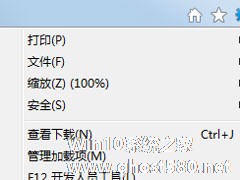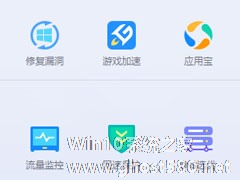-
Win7系统IE起始页被恶意篡改怎么修复为about:blank页?
- 时间:2024-11-15 10:17:05
大家好,今天Win10系统之家小编给大家分享「Win7系统IE起始页被恶意篡改怎么修复为about:blank页?」的知识,如果能碰巧解决你现在面临的问题,记得收藏本站或分享给你的好友们哟~,现在开始吧!
Win7系统IE起始页被恶意篡改怎么修复为about:blank页?IE浏览器中打开新的标签页默认打开的是about:blank页面,但一些恶意程序或软件不安份,偏偏把IE起始页给篡改了,不修改默认主页,却打起了起始页的主意,简直不能忍啊有木有?
Win7系统IE起始页被恶意篡改怎么修复为about:blank页?
1、点击屏幕左下角的“开始”找到“运行”菜单项单击,在运行对话框的输入框中键入:regedit 然后点“确定”按钮。

2、在打开的注册表编辑器左边文件夹列表中依次找到:
HKEY_LOCAL_MACHINE\SOFTWARE\Microsoft\Internet Explorer\MAIN

3、然后在右边的窗口中找到文件名同样为“Start Page”的文件双击打开,将“数值数据”里的内容清空并输入“about:blank”,点击“确定”按钮。

4、关闭注册表编辑器,然后重新启动计算机就可以了。

以上步骤便是IE起始页被恶意篡改后利用注册表修复为about:blank页的方法,日后可能依然会被篡改成别的网站,在没有查明是什么软件干的之前,我们先保留这篇教程的存在。
以上就是关于「Win7系统IE起始页被恶意篡改怎么修复为about:blank页?」的全部内容,本文讲解到这里啦,希望对大家有所帮助。如果你还想了解更多这方面的信息,记得收藏关注本站~
【Win10系统之家www.gHost580.nEt★独★家使用,未经同意不得转载!】
相关文章
-
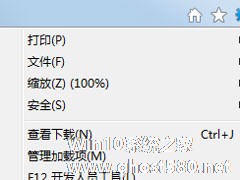
最近有Win7系统用户反映,IE浏览器总是会出现各种各样的问题,有时候是打不开网页,有时候是图片显示不正常,不知道是什么原因导致的,也不知道该怎么解决。其实,IE浏览器会出现这样的问题,大部分原因都是因为遭到恶意软件的破坏,我们只需要利用IE浏览器自带的重置功能,重置一下就可以修复IE浏览器了。下面,我们就一起来看看Win7系统下修复IE浏览器的具体方法。
方法/步骤
在Win7系统中,使用IE浏览器会经常出现“此选项卡已经修复”的提示,虽然说这个提示对于我们的使用影响不大,但是系统中肯定有一些问题存在,所以我们一定要将其解决了,万一引发大问题就麻烦了。
步骤一:检查兼容性问题
1、打开IE浏览器;
2、点击浏览器菜单栏“工具”,弹出菜
Win7系统IE被篡改怎么办?Win7系统IE被篡改的解决方法
相信有很多用户都有遇到过,浏览器莫名其妙被篡改主页的经历,每次一打开浏览器就会显示一些杂七杂八的网页,让人非常厌烦。那么,Win7系统IE被篡改怎么办呢?下面,我们就一起往下看看Win7系统IE被篡改的解决方法。
方法步骤
一、浏览器设置
1、如果你的浏览器主页被篡改了,先来检查下你的浏览器设置,每个浏览器都有菜单栏,点击选择选项设置或者Inter...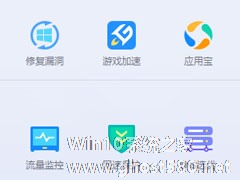
Win7系统IE被篡改怎么办?Win7系统IE主页反复被篡改的解决方法
相信大家在日常使用IE浏览器的过程当中,都有遇到过IE主页被篡改的情况,而IE主页会发生被篡改的情况往往都是因为某些流氓程序导致的。而这些流氓程序甚至会在我们改回原主页后又再次篡改,非常烦人。那么,Win7系统IE被篡改怎么办呢?下面,我们就一起往下看看Win7系统IE主页反复被篡改的解决方法。
方法步骤
方法一、【策略组修改法】
1、如果说主页怎...
- Win7教程
-
-
操作系统排行榜
更多>> -
- Ghost Win8.1 64位 老机精简专业版 V2023.02
- 【老机专用】Ghost Win8 32位 免费精简版 V2022.01
- 【致敬经典】Ghost Windows8 64位 免激活正式版 V2021.08
- 微软Windows8.1 32位专业版免激活 V2023.05
- Windows11 22H2 (22621.1778) X64 游戏美化版 V2023.06
- Windows11 22H2 (22621.1778) X64 专业精简版 V2023.06
- 笔记本专用 Ghost Win10 64位 专业激活版(适用各种品牌) V2022.08
- GHOST WIN8 X86 稳定专业版(免激活)V2022.07
- Windows8.1 64位 免费激活镜像文件 V2022.07
- Windows 8.1 64位 极速纯净版系统 V2022
-
Win7教程排行榜
更多>>
- 热门标签
-